
Như mình đã chia sẽ một lần nà đó về thủ thuật này nhưng khổ là cái version 1 là chỉ dáp dụng cho nội dung chứ không áp dụng cho các widget. Vì vậy lần này Anh Nhím Blog sẽ giúp các bạn điều đó.
Mục lục:
- Mục Đích
- Thực Hiện
- Nâng Cao
- Lời Kết
Mục Đích
- Giúp cho blog trong gọn hơn nhưng đầy đủ widget
- Giúp cho Blog đẹp hơn (có thể tùy từng blog)
Thực Hiện
1. Đầu tiên các bạn đang nhập Blogger >> Mẫu >> Chỉnh sửa HTML2. sau đó các bạn chèn đoạn code sau vào trước thẻ đóng </head>
<script src='//ajax.googleapis.com/ajax/libs/jquery/2.1.3/jquery.min.js'/>
<script type='text/javascript'>
$(function(){$(".tabs-1").mtabs()})
</script>Chú ý: nếu trong Blogspot bạn đã có dòng <script src='//ajax.googleapis.com/ajax/libs/jquery/2.1.3/jquery.min.js'/> rồi thì các bạn chỉ chép đoạn code dưới bỏ cái dòng đó đi. Có nhiều bạn tìm thấy dòng đó mà khác số 2.1.3 thì cũng coi như là có rồi nha.3. Sau đó các bạn chép đoạn CSS sau vào trước thẻ đóng ]]></b:skin> hoặc </style>
/* CSS Tabs */
.tabs, .tabs-list {margin:0;}
.tabs .tabs-list {padding:0;}
.tabs-menu {padding:0;margin:0;border-bottom:2px solid #21BFE1;}
.tabs-menu li{margin:0;text-transform:uppercase;list-style:none;text-align:center;display:inline-block;background:#fff;color:#444;cursor:pointer;position:relative;line-height:40px;font-weight:700;font-size:13px}
.tabs-menu li:hover {color:#4db2ec;}
.tabs-menu .active-tab span{text-align:center;display:inline-block;padding:2px 12px 0;background-color:#21BFE1;color:#fff}
.tabs-menu li span{display:block;padding:2px 12px 0}
.tabs-menu li:before {display:none;font-family:Fontawesome;text-align:center;font-size:16px;padding:2px 15px 0;}
.tabs-menu li:nth-child(1):before {content:'\f09e';}
.tabs-menu li:nth-child(2):before {content:'\f006';}
.tabs-menu li:nth-child(3):before {content:'\f0e6';}
.tabs-content {padding:10px;background:#fff;margin-bottom:15px}
.tabs-content .sidebar li {margin:0;padding:0;}
.tabs-content .widget li {background:#fff;float:none!important;}
.tabs-content .widget ul {background:#fff;overflow:visible;}@media only screen and (max-width:768px) {
.tabs-menu {text-align:center;margin:auto;}
.tabs-menu li span,.vitabs-menu .active-tab span,.top-menunav li.doremi {display:none;}
.tabs-menu li:before {display:block;}}Các bạn làm giao diện responsive mới làm còn không thì khỏi5. Sau đó các bạn tìm thẻ đóng </body> rồi chèn đoạn code sau vào trước nó.
<script type='text/javascript'>
//<![CDATA[
// Simple Tab
!function(a){"use strict";var b=function(b,c){var d=this;d.element=b,d.$element=a(b),d.tabs=d.$element.children(),d.options=a.extend({},a.fn.mtabs.defaults,c),d.current_tab=0,d.init()};b.prototype={init:function(){var a=this;a.tabs.length&&(a.build(),a.buildTabMenu())},build:function(){var b=this,c=b.options,d=c.tab_text_el,e=c.container_class;b.tab_names=[],b.$wrapper=b.$element.wrapInner('<div class="'+e+'" />').find("."+e),b.tabs.wrapAll('<div class="'+c.tabs_container_class+'" />'),b.tabs.each(function(c,e){var f,g=a(e),h=d;f=g.find(h).filter(":first").hide().text(),b.tab_names.push(f)}),a.isFunction(c.onReady)&&c.onReady.call(b.element)},buildTabMenu:function(){for(var b,c=this,d=c.options,e=d.tabsmenu_el,f=c.tab_names,g="<"+e+' class="'+d.tabsmenu_class+'">',h=0,i=f.length,j=function(){var a=arguments;return d.tmpl.tabsmenu_tab.replace(/\{[0-9]\}/g,function(b){var c=Number(b.replace(/\D/g,""));return a[c]||""})};i>h;h++)g+=j(h+1,f[h]);g+="</"+e+">",c.$tabs_menu=a(g).prependTo(c.$wrapper),b=c.$tabs_menu.find(":first")[0].nodeName.toLowerCase(),c.$tabs_menu.on("click",b,function(b){var d=a(this),e=d.index();c.show(e),b.preventDefault()}).find(":first").trigger("click")},show:function(b){var c=this,d=c.options,e=d.active_tab_class;c.tabs.hide().filter(":eq("+b+")").show(),c.$tabs_menu.children().removeClass(e).filter(":eq("+b+")").addClass(e),a.isFunction(d.ontabselect)&&b!==c.current_tab&&d.ontabselect.call(c.element,b),c.current_tab=b},destroy:function(){var a=this,b=a.options.tab_text_el;a.$tabs_menu.remove(),a.tabs.unwrap().unwrap(),a.tabs.removeAttr("style"),a.tabs.children(b+":first").removeAttr("style"),a.$element.removeData("mtabs")}},a.fn.mtabs=function(c,d){return this.each(function(){var e,f=a(this),g=f.data("mtabs");e="object"==typeof c&&c,g||f.data("mtabs",g=new b(this,e)),"string"==typeof c&&g[c](d)})},a.fn.mtabs.defaults={container_class:"tabs",tabs_container_class:"tabs-content",active_tab_class:"active-tab",tab_text_el:"h1, h2, h3, h4, h5, h6",tabsmenu_class:"tabs-menu",tabsmenu_el:"ul",tmpl:{tabsmenu_tab:'<li class="tab-{0}"><span>{1}</span></li>'},ontabselect:null}}(window.jQuery,window,document);
//]]>
</script><div class='tabs tabs-1'>
<b:section class='tabs-list tabs-list-1 section' id='tabs-list-1' showaddelement='yes'>
<b:widget id='PopularPosts1' locked='false' title='Xem Nhiều' type='PopularPosts' visible='true'>
<b:includable id='main'>
<b:if cond='data:title != ""'><h2><data:title/></h2></b:if>
<div class='widget-content popular-posts'>
<ul>
<b:loop values='data:posts' var='post'>
<li>
<b:if cond='!data:showThumbnails'>
<b:if cond='!data:showSnippets'>
<!-- (1) No snippet/thumbnail -->
<a expr:href='data:post.href'><data:post.title/></a>
<b:else/>
<!-- (2) Show only snippets -->
<div class='item-title'><a expr:href='data:post.href'><data:post.title/></a></div>
<div class='item-snippet'><data:post.snippet/></div>
</b:if>
<b:else/>
<!-- (3) Show only thumbnails or (4) Snippets and thumbnails. -->
<div expr:class='data:showSnippets ? "item-content" : "item-thumbnail-only"'>
<b:if cond='data:post.featuredImage.isResizable or data:post.thumbnail'>
<div class='item-thumbnail'>
<a expr:href='data:post.href' target='_blank'>
<b:with value='data:post.featuredImage.isResizable ? resizeImage(data:post.featuredImage, 72, "1:1") : data:post.thumbnail' var='image'>
<img alt='' border='0' expr:src='data:image'/>
</b:with>
</a>
</div>
</b:if>
<div class='item-title'><a expr:href='data:post.href'><data:post.title/></a></div>
<b:if cond='data:showSnippets'>
<div class='item-snippet'><data:post.snippet/></div>
</b:if>
</div>
<div style='clear: both;'/>
</b:if>
</li>
</b:loop>
</ul>
<b:include name='quickedit'/>
</div>
</b:includable>
</b:widget>
</b:section>
<b:section class='tabs-list tabs-list-2 section' id='tabs-list-2' showaddelement='yes'>
<b:widget id='Label1' locked='false' title='Chuyên Mục' type='Label' visible='true'>
<b:includable id='main'>
<b:if cond='data:title != ""'>
<h2><data:title/></h2>
</b:if>
<div expr:class='"widget-content " + data:display + "-label-widget-content"'>
<b:if cond='data:display == "list"'>
<ul>
<b:loop values='data:labels' var='label'>
<li>
<b:if cond='data:blog.url == data:label.url'>
<span expr:dir='data:blog.languageDirection'><data:label.name/></span>
<b:else/>
<a expr:dir='data:blog.languageDirection' expr:href='data:label.url'><data:label.name/></a>
</b:if>
<b:if cond='data:showFreqNumbers'>
<span dir='ltr'>(<data:label.count/>)</span>
</b:if>
</li>
</b:loop>
</ul>
<b:else/>
<b:loop values='data:labels' var='label'>
<span expr:class='"label-size label-size-" + data:label.cssSize'>
<b:if cond='data:blog.url == data:label.url'>
<span expr:dir='data:blog.languageDirection'><data:label.name/></span>
<b:else/>
<a expr:dir='data:blog.languageDirection' expr:href='data:label.url'><data:label.name/></a>
</b:if>
<b:if cond='data:showFreqNumbers'>
<span class='label-count' dir='ltr'>(<data:label.count/>)</span>
</b:if>
</span>
</b:loop>
</b:if>
<b:include name='quickedit'/>
</div>
</b:includable>
</b:widget>
</b:section>
<b:section class='tabs-list tabs-list-3 section' id='tabs-list-3' showaddelement='yes'>
<b:widget id='HTML1' locked='false' title='Bình Luận' type='HTML' visible='true'>
<b:includable id='main'>
<!-- only display title if it's non-empty -->
<b:if cond='data:title != ""'>
<h2 class='title'><data:title/></h2>
</b:if>
<div class='widget-content'>
<data:content/>
</div>
<b:include name='quickedit'/>
</b:includable>
</b:widget>
</b:section>
</div>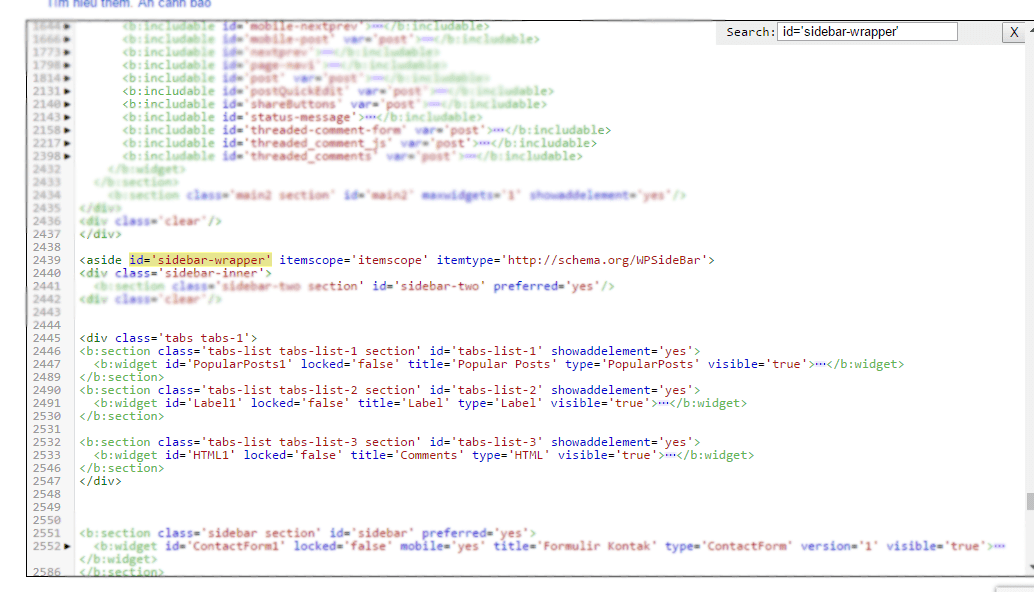
7. Lưu Mẫu lại và xem thành quả.
Nâng Cao
Muốn thay đổi màu thì tìm mã màu là #21BFE1 rồi thay đổi thành màu bạn thích
Vào đây lấy mã màu

16 nhận xét:
sau khi mình chèn code của bước 6 thì nó hiện lỗi : Lỗi khi phân tích cú pháp XML, dòng 2531, cột 3: The element type "div" must be terminated by the matching end-tag "" .
Như vậy là sao vậy bạn?
xin lỗi bạn do mình up code bị sai một số chỗ. bạn chép lại code nha.
giờ thì được rồi, thanks bạn nhé :)
không có gì, nếu bạn thích thì bạn theo dõi blog mấy bữa nữa sẽ có bài viết chỉnh sửa phần skin cho Multiple tabs này
à còn vấn đề này nữa, làm thế nào để điều chỉnh độ rộng của từng khung vậy bạn? của mh nó còn trống 1 khoảng so với cột chứa nó
bạn tìm trong code CSS cái đoạn "padding:2px 12px 0" (Có hai dòng giống như vậy)-> Chỉ cần thay số 12 thành số lớn hơn cho phù hợp với Blog bạn. Thay hai lần như vậy là được
thanks bn, tuyệt vời :)
không có gì? À mình có bài viết chia sẽ một số giao diện đẹp cho cái Tab ấy. Bạn vào đây chọn cái mình thích nha
Tổng Hợp Một Số Giao Diện Đẹp Dành Cho Tiện Ích Multiple Tabs Cho Blogspot
sao mình k tìm thấy đoạn code div id'sidebar-wrapper'
bạn tìm từ khóa "sidebar" thử. Tại mỗi blog thì cái đó nó khác nhau.
Nhím ơi share mình cái emoticon của bạn đi
Bạn Download file list của nó tại đây nha:
Emoticon List
Nhím ơi mình muốn làm cái hiện ứng hover cho ảnh có chữ hiện trên ảnh nghĩa là mình di chuột vào nó hiện chữ lên đó
Ý bạn là vậy sao?
Hover Image
share code làm emoticon giống blogspot của Nhím đi share lun template đi ^^!
Bác cho hỏi sao nó cứ báo lỗi "More than one widget was found with id: HTML1. Widget IDs should be unique."
Cái HTML1 với cái Label1 cứ báo lỗi mãi -_-
Biểu tượng mặt cười ( Copy & paste xuống phần Comment )
Hãy Luôn Comment Để Tạo Động Lực Cho Tác Giả
Emoticon